移动硬盘可以做u盘启动吗
硬盘可以作为U盘启动,但需确保其支持USB启动功能并正确设置BIOS。
硬盘可以做U盘启动吗?
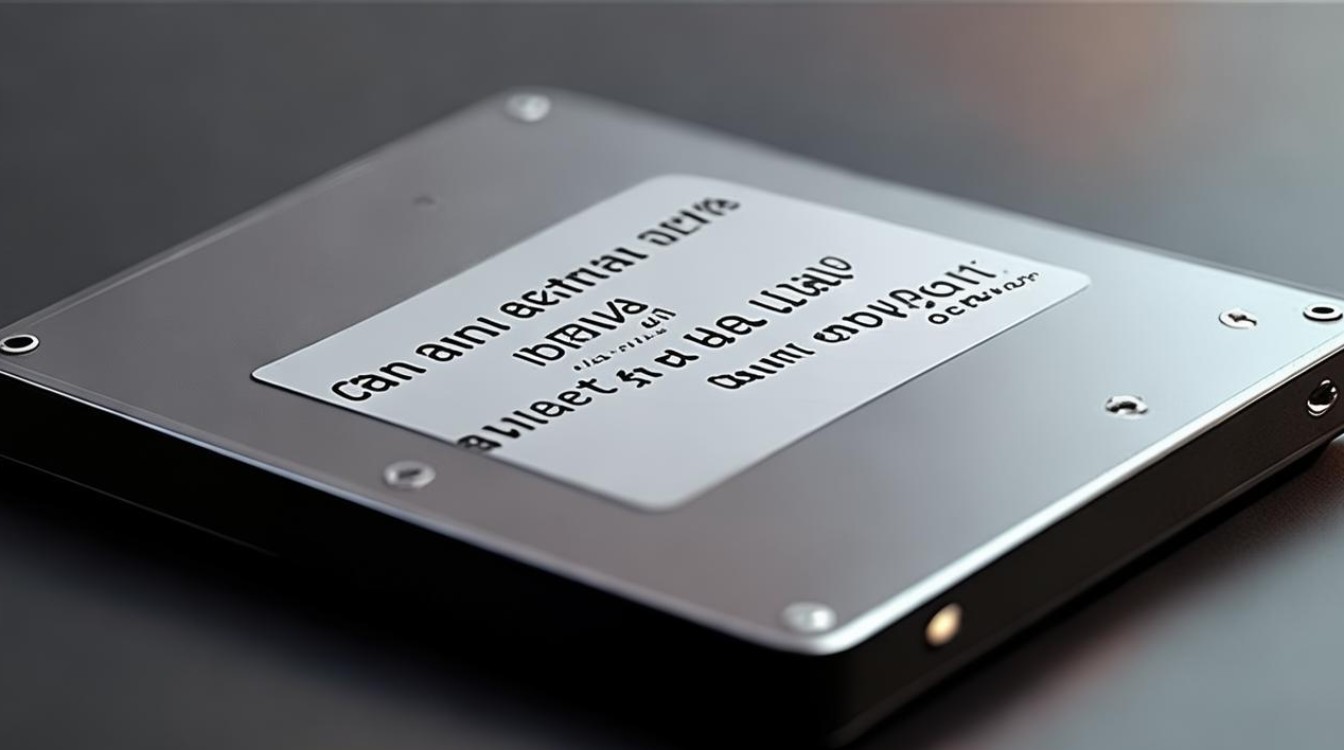
是的,移动硬盘可以用作U盘启动,由于其较大的存储空间和相对较高的读写速度,移动硬盘在某些情况下比传统的USB闪存驱动器(U盘)更适合作为启动盘使用,以下是关于如何将移动硬盘设置为U盘启动的详细步骤:
准备工作
- 选择合适的移动硬盘:确保你的移动硬盘支持USB启动,并且容量足够大以存放操作系统镜像文件。
- 备份数据:在开始之前,请确保已经备份了移动硬盘上的所有重要数据,因为制作启动盘的过程可能会清除硬盘上的所有内容。
- 下载操作系统镜像:根据你想要安装的操作系统,从官方网站或其他可信来源下载相应的ISO镜像文件。
制作启动盘
Windows系统
- 使用Rufus工具:这是一个免费且易于使用的开源软件,适用于Windows用户。
- 下载并安装Rufus。
- 插入移动硬盘,并在Rufus中选择它作为目标设备。
- 点击“选择”按钮,找到并选择你下载的ISO镜像文件。
- 设置分区方案为MBR(对于Windows XP至Windows 8),或GPT(对于Windows 10及以上)。
- 点击“开始”按钮开始写入过程,完成后,你的移动硬盘就可以用来启动电脑了。
MacOS系统
- 使用Diskmaker X:这是macOS下的一个应用程序,专门用于创建Mac OS X/macOS的启动安装盘。
- 下载并安装Diskmaker X。
- 插入移动硬盘,并按照应用内的指引进行操作。
- 选择你要安装的macOS版本,然后继续完成剩余步骤。
BIOS/UEFI设置
- 重启电脑,并在开机时按下进入BIOS/UEFI设置的快捷键(通常是F2、F12、Del等,具体取决于制造商)。
- 在BIOS/UEFI中找到启动顺序选项,将移动硬盘设置为首选启动设备。
- 保存更改并退出BIOS/UEFI,电脑应该会尝试从移动硬盘启动。
注意事项
- 确保移动硬盘格式化为FAT32或exFAT格式,以便兼容大多数计算机。
- 如果遇到兼容性问题,可以尝试调整分区大小或使用不同的分区方案。
- 某些较新的笔记本电脑可能不支持从外部硬盘启动;在这种情况下,可能需要使用内置的光驱或SD卡槽来加载操作系统。
相关问答FAQs
Q1: 为什么有时候无法从移动硬盘启动? A1: 这可能是由于多种原因造成的,包括但不限于:硬盘未正确连接到主板上的SATA接口;硬盘没有正确设置为第一启动项;或者BIOS/UEFI版本过旧,不支持大容量存储设备作为启动源,解决这些问题通常需要检查硬件连接、更新BIOS/UEFI固件以及调整启动顺序。

Q2: 使用移动硬盘作为启动盘有什么优势? A2: 使用移动硬盘作为启动盘的主要优势在于其更大的存储空间允许用户安装多个操作系统或携带更多的软件资源,相比传统U盘,移动硬盘通常具有更快的读写速度,这对于运行大型程序或进行系统恢复来说尤为重要。
版权声明:本文由 芯智百科 发布,如需转载请注明出处。







 冀ICP备2021017634号-12
冀ICP备2021017634号-12
 冀公网安备13062802000114号
冀公网安备13062802000114号